
在 iPhone 上的 iMovie 剪辑中添加视频片段和照片
你可以将视频片段和照片添加到影片项目的时间线中。
添加视频片段
在 iMovie 剪辑 App
 中(在 iPhone 上),打开影片项目。
中(在 iPhone 上),打开影片项目。滚动时间线以使播放头(白色竖直线)出现在要添加视频片段的位置。
新片段将添加到现有片段的前面或后面,具体取决于哪侧更靠近播放头。
轻点“添加媒体”按钮
 ,然后轻点“视频”。
,然后轻点“视频”。轻点从列表中选择视频类别。
若要在将片段添加到项目之前先预览片段,请轻点以选择片段,然后轻点“播放”按钮
 。
。你也可以在片段上左右轻扫来手动预览,这有助于你准确辨别要使用片段的哪个部分。
如果使用 iCloud 照片,部分媒体可能储存在 iCloud 中而非你的设备上。如果在轻点片段时出现了“下载”按钮
 ,请轻点该按钮以将媒体下载到你的设备。
,请轻点该按钮以将媒体下载到你的设备。请执行以下一项操作:
将整个片段添加到影片项目:轻点片段,然后轻点“添加到项目”按钮
 。
。在添加前修剪片段:轻点片段,拖移黄色修剪控制柄以仅选择要添加的片段部分,然后轻点“添加到项目”按钮
 。
。
你也可以在将视频片段添加到项目之后再修剪视频片段。
添加的片段部分会显示在媒体浏览器中,底部的橙色线条表示该片段已经在项目中使用。你可以在项目中多次使用视频的任何部分。
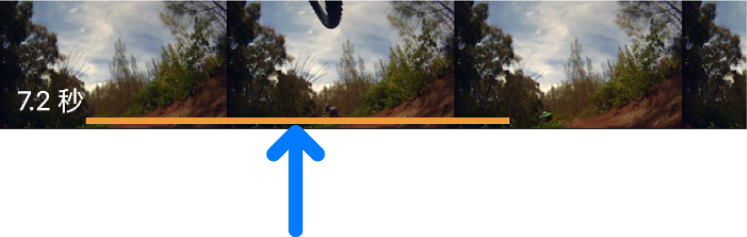
添加照片
你可以将照片(位于照片图库中的照片或从电脑同步到设备的照片)添加到任何影片项目。
若要了解如何在 iMovie 剪辑中直接拍照,请参阅在 iPhone 上的 iMovie 剪辑中录制视频和拍照。
在 iMovie 剪辑 App
 中(在 iPhone 上),打开影片项目。
中(在 iPhone 上),打开影片项目。滚动时间线以使播放头(白色竖直线)出现在要添加照片的位置上方。
如果播放头位于视频片段上面,照片将添加到片段的前面或后面,具体取决于哪侧更靠近播放头。
轻点“添加媒体”按钮
 ,然后轻点“照片”或“相簿”。
,然后轻点“照片”或“相簿”。轻点相簿,然后轻点你要添加的照片。
【注】如果使用 iCloud 照片,部分媒体可能储存在 iCloud 中而非你的设备上。如果在轻点照片时出现了“下载”按钮
 ,请轻点该按钮以将照片下载到你的设备。
,请轻点该按钮以将照片下载到你的设备。若要在添加照片之前预览,请按住照片,直到它出现在弹出式检视器中。
轻点照片,然后轻点“添加到项目”按钮
 。
。
添加的照片会显示 3 到 6 秒钟的时间长度,这取决于出现在照片前面和后面的转场的时间长度,但你可以使用修剪控制柄缩短或延长此时间长度。Ken Burns 效果也将应用到照片,即相机镜头看起来像在扫过和放大图像一样。若要调整此效果,请参阅在 iPhone 上的 iMovie 剪辑中调整缩放效果。
撤销或重做操作
你可以撤销或重做操作,直到回到最后一次打开 iMovie 剪辑时的状态。
在 iMovie 剪辑 App
 中(在 iPhone 上),打开影片项目。
中(在 iPhone 上),打开影片项目。请执行以下一项操作:
轻点“撤销”按钮
 。
。 若要重做操作,请按住“撤销项目编辑”按钮,然后轻点“重做项目编辑”。
摇动设备并轻点“撤销项目编辑”或“重做项目编辑”。